Chế độ tối (Dark Mode) đã trở thành một xu hướng công nghệ được ưa chuộng rộng rãi, không chỉ vì tính thẩm mỹ hiện đại mà còn bởi khả năng giảm thiểu mỏi mắt khi sử dụng máy tính trong thời gian dài, đặc biệt trong môi trường thiếu sáng. Đối với một công cụ cơ bản và quen thuộc như Notepad, việc kích hoạt chế độ tối có thể không trực quan như nhiều ứng dụng khác, tùy thuộc vào phiên bản hệ điều hành Windows bạn đang sử dụng. Bài viết này từ diemhencongnghe.com sẽ hướng dẫn bạn từng bước chi tiết cách bật dark mode cho Notepad trên Windows 10, Windows 11 và cả Notepad++, giúp bạn tối ưu hóa trải nghiệm làm việc và bảo vệ thị lực.
Hướng Dẫn Kích Hoạt Chế Độ Tối Trên Notepad Windows 10
Trên Windows 10, việc bật chế độ tối trực tiếp cho Notepad không đơn giản như Windows 11. Tuy nhiên, bạn có thể áp dụng hai phương pháp chính: sử dụng tính năng High Contrast của hệ thống hoặc cài đặt các ứng dụng thay thế Notepad từ bên thứ ba. Cả hai cách này đều mang lại hiệu ứng giao diện tối mà bạn mong muốn.
Sử Dụng Tính Năng High Contrast (Độ Tương Phản Cao)
Tính năng High Contrast được thiết kế chủ yếu để hỗ trợ người dùng có thị lực kém, giúp cải thiện khả năng đọc bằng cách thay đổi giao diện Windows sang nền tối với văn bản và các điều khiển UI có màu sắc tương phản cao. Khi kích hoạt chế độ này, toàn bộ giao diện Windows, bao gồm cả Notepad, sẽ chuyển sang tông màu đen chủ đạo.
Để bật tính năng này, bạn thực hiện theo các bước sau:
- Nhấn tổ hợp phím Win + I để mở ứng dụng Cài đặt (Settings) của Windows.
- Trong cửa sổ Cài đặt, chọn mục Trợ năng (Accessibility).
- Tại thanh menu bên trái, tìm và chọn tùy chọn Độ tương phản cao (High contrast) trong phần Thị giác (Vision).
- Tại đây, bạn hãy chuyển công tắc Bật độ tương phản cao (Turn on high contrast) sang vị trí Bật (On).
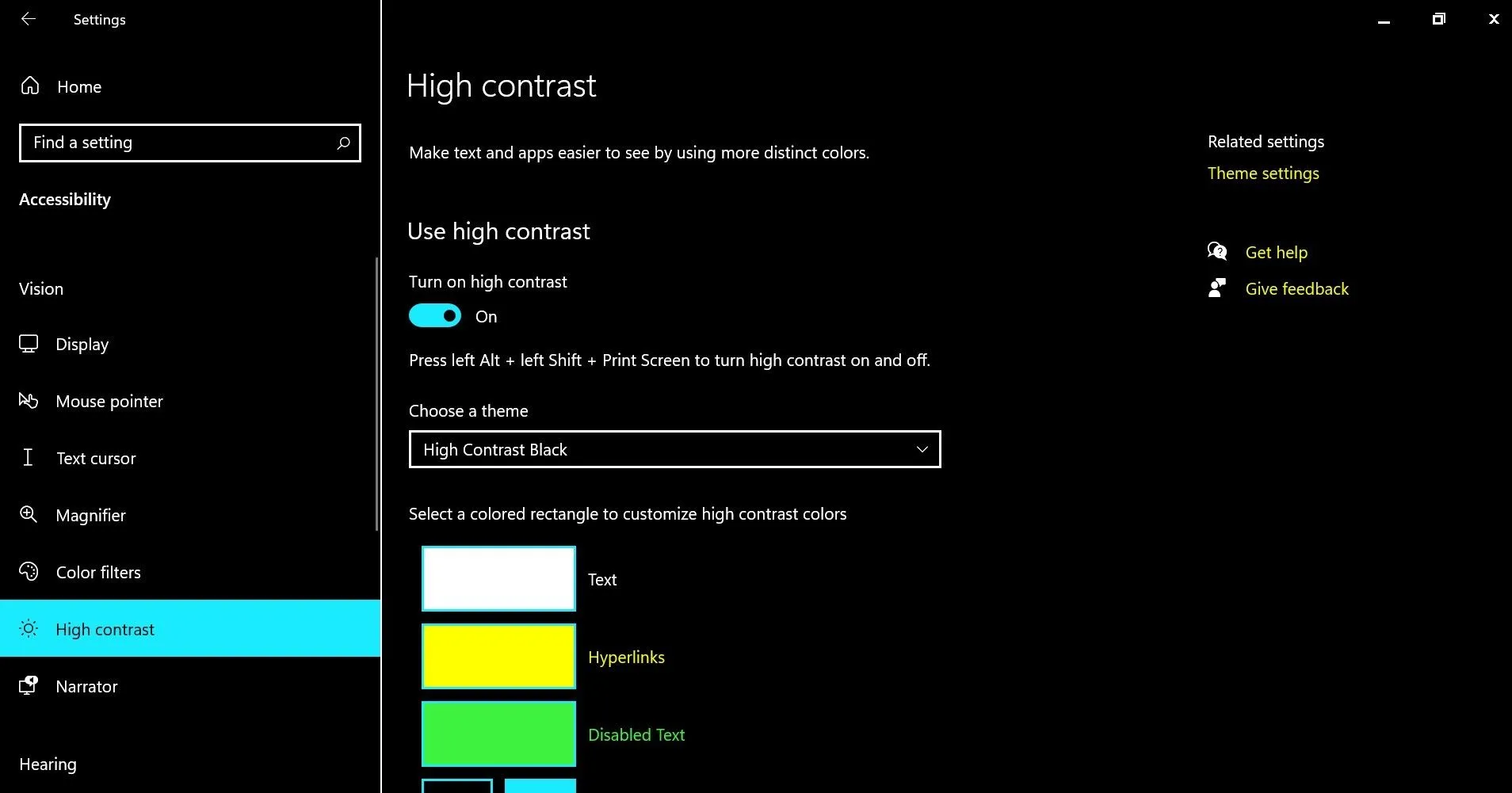 Giao diện cài đặt tính năng Độ Tương Phản Cao (High Contrast) trong Cài đặt Windows để bật chế độ tối toàn hệ thống.
Giao diện cài đặt tính năng Độ Tương Phản Cao (High Contrast) trong Cài đặt Windows để bật chế độ tối toàn hệ thống.
Hệ thống của bạn sẽ mất vài giây để áp dụng các thay đổi này. Sau khi quá trình hoàn tất, bạn có thể khởi chạy ứng dụng Notepad để kiểm tra giao diện mới với chế độ tối đã được kích hoạt.
Tải Ứng Dụng Thay Thế Notepad Từ Bên Thứ Ba
Nếu tính năng High Contrast không phù hợp với sở thích hoặc nhu cầu sử dụng của bạn vì nó ảnh hưởng đến toàn bộ hệ thống, việc tải xuống một ứng dụng thay thế Notepad là một lựa chọn tuyệt vời.
Một trong những lựa chọn phổ biến và tương tự về chức năng với Notepad mặc định là Black Notepad, có sẵn miễn phí trên Microsoft Store. Ứng dụng này cung cấp giao diện chế độ tối ngay lập tức mà không cần thay đổi cài đặt hệ thống. Ngoài ra, bạn cũng có thể tìm kiếm các giải pháp mạnh mẽ hơn với nhiều tính năng nâng cao như Notepad++, một trình soạn thảo văn bản miễn phí với khả năng tùy chỉnh theme đa dạng, bao gồm cả chế độ tối chuyên sâu cho lập trình viên và người dùng nâng cao.
Bật Chế Độ Tối Cho Notepad Trên Windows 11 Dễ Dàng
Với Windows 11, việc kích hoạt chế độ tối cho Notepad đã trở nên thuận tiện hơn rất nhiều, nhờ vào các tùy chọn cài đặt trực tiếp trong ứng dụng hoặc khả năng đồng bộ với cài đặt giao diện hệ thống. Điều này cho phép bạn dễ dàng chuyển đổi giao diện Notepad mà không làm ảnh hưởng đến các ứng dụng khác, hoặc áp dụng chế độ tối một cách nhất quán trên toàn bộ hệ điều hành.
Điều Chỉnh Cài Đặt Trực Tiếp Trong Notepad
Windows 11 cung cấp tùy chọn thay đổi giao diện của Notepad ngay trong cài đặt của ứng dụng, giúp bạn dễ dàng chuyển sang chế độ tối chỉ với vài cú nhấp chuột.
Thực hiện theo các bước sau để bật dark mode cho Notepad trên Windows 11:
- Khởi chạy ứng dụng Notepad.
- Nhấp vào biểu tượng bánh răng Cài đặt (Settings) ở góc trên bên phải của cửa sổ.
- Trong menu Cài đặt, chọn mục Giao diện ứng dụng (App theme).
- Từ các tùy chọn có sẵn, hãy chọn Tối (Dark).
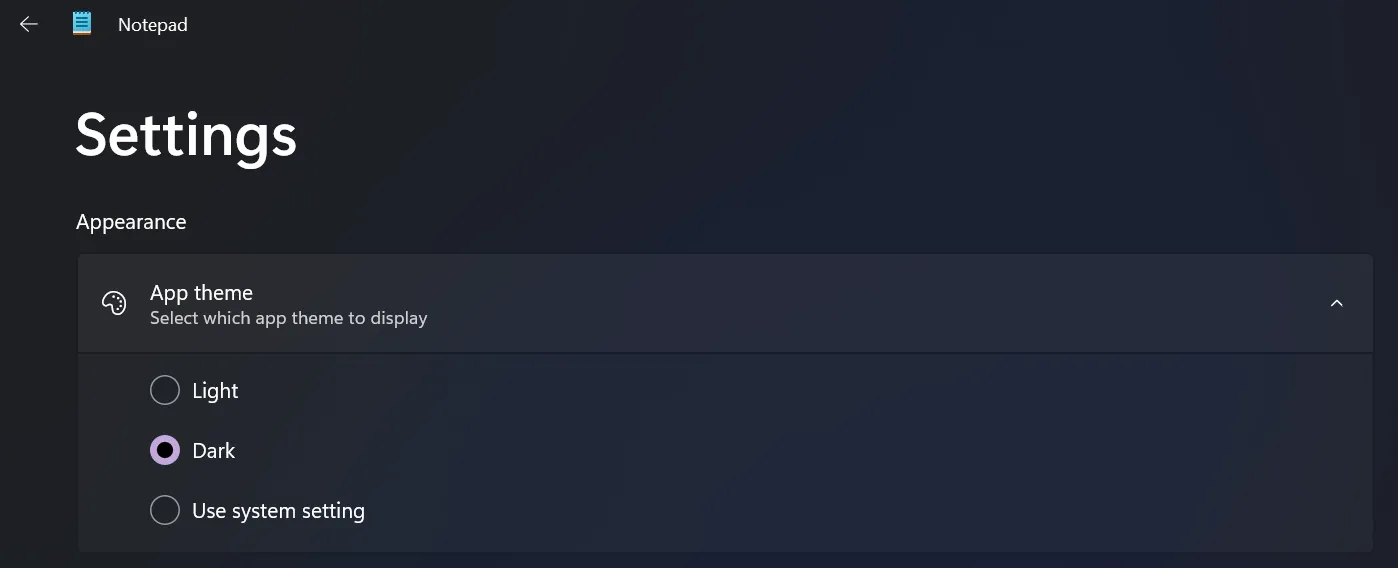 Các tùy chọn chủ đề giao diện trong cài đặt Notepad trên Windows 11, bao gồm Sáng, Tối và theo cài đặt hệ thống.
Các tùy chọn chủ đề giao diện trong cài đặt Notepad trên Windows 11, bao gồm Sáng, Tối và theo cài đặt hệ thống.
Thao tác này sẽ ngay lập tức kích hoạt chế độ tối cho Notepad. Nếu bạn muốn Notepad tự động điều chỉnh giao diện theo cài đặt hệ thống, hãy tiếp tục với phương pháp dưới đây.
Đồng Bộ Với Cài Đặt Hệ Thống Windows
Notepad trên Windows 11 cung cấp ba tùy chọn giao diện: Sáng (Light), Tối (Dark) và Sử dụng cài đặt hệ thống (Use system setting). Nếu bạn chọn “Sử dụng cài đặt hệ thống”, Notepad sẽ tự động điều chỉnh giao diện của mình dựa trên chủ đề màu sắc mà bạn đã thiết lập cho toàn bộ Windows. Điều này giúp đồng bộ hóa trải nghiệm hình ảnh trên mọi ứng dụng.
Để bật chế độ tối toàn hệ thống thông qua ứng dụng Cài đặt Windows, bạn làm như sau:
- Nhấn tổ hợp phím Win + I để mở ứng dụng Cài đặt (Settings).
- Từ menu bên trái, điều hướng đến mục Cá nhân hóa (Personalization).
- Trong cửa sổ tiếp theo, nhấp vào Màu sắc (Colors).
- Mở rộng menu thả xuống Chọn chế độ của bạn (Choose your mode) và chọn tùy chọn Tối (Dark).
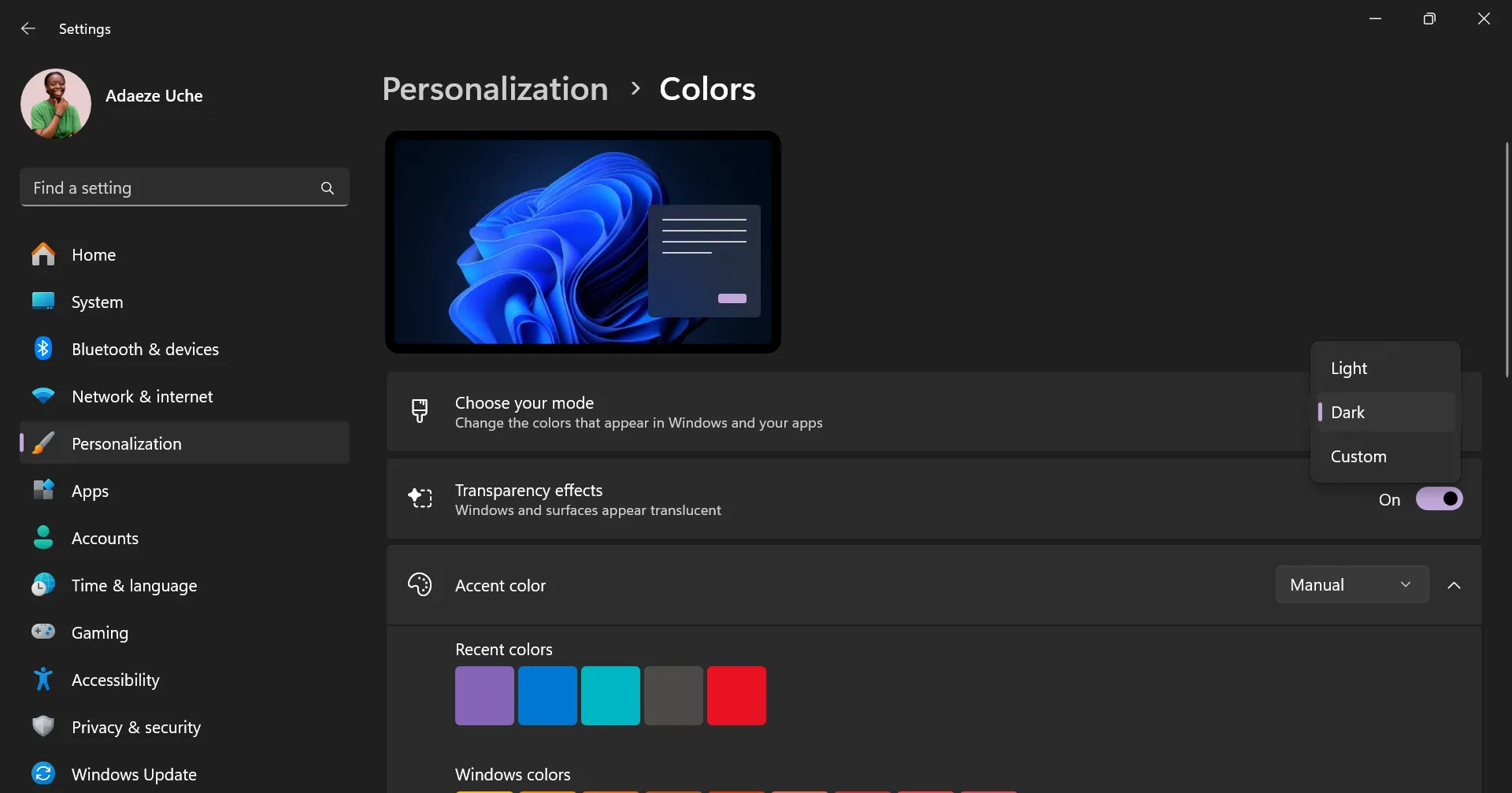 Giao diện cài đặt Màu sắc trong Cài đặt Windows, cho phép người dùng chọn chế độ Sáng, Tối hoặc Tùy chỉnh cho toàn hệ thống.
Giao diện cài đặt Màu sắc trong Cài đặt Windows, cho phép người dùng chọn chế độ Sáng, Tối hoặc Tùy chỉnh cho toàn hệ thống.
Bây giờ, hãy khởi chạy Notepad để xác nhận rằng chế độ tối đã được kích hoạt thành công. Để hoàn tác các thay đổi này, bạn chỉ cần lặp lại các bước trên và chọn Sáng (Light) từ các tùy chọn chủ đề.
Chế Độ Tối Trong Notepad++: Nâng Tầm Trải Nghiệm Lập Trình
Notepad++ là một trình soạn thảo văn bản nguồn mở phổ biến, cung cấp nhiều tính năng nâng cao vượt trội so với Notepad mặc định của Windows, bao gồm tô sáng cú pháp, macro và hỗ trợ plugin. Đây là công cụ lý tưởng cho các nhà phát triển và người dùng cần các chức năng chuyên sâu hơn. Notepad++ cũng hỗ trợ nhiều theme khác nhau, cho phép bạn dễ dàng chuyển sang chế độ tối.
Để kích hoạt theme tối trong Notepad++, bạn thực hiện theo các bước sau:
- Mở ứng dụng Notepad++.
- Đi tới Cài đặt (Settings) trên thanh công cụ, sau đó chọn Cấu hình Kiểu (Style Configurator).
- Trong menu thả xuống Chọn chủ đề (Select theme), chọn Deep Black.
- Nếu muốn, bạn có thể tùy chỉnh thêm ứng dụng bằng cách điều chỉnh kiểu chữ, phông chữ hoặc màu sắc.
- Sau khi hoàn tất, nhấp vào Lưu & Đóng (Save & Close).
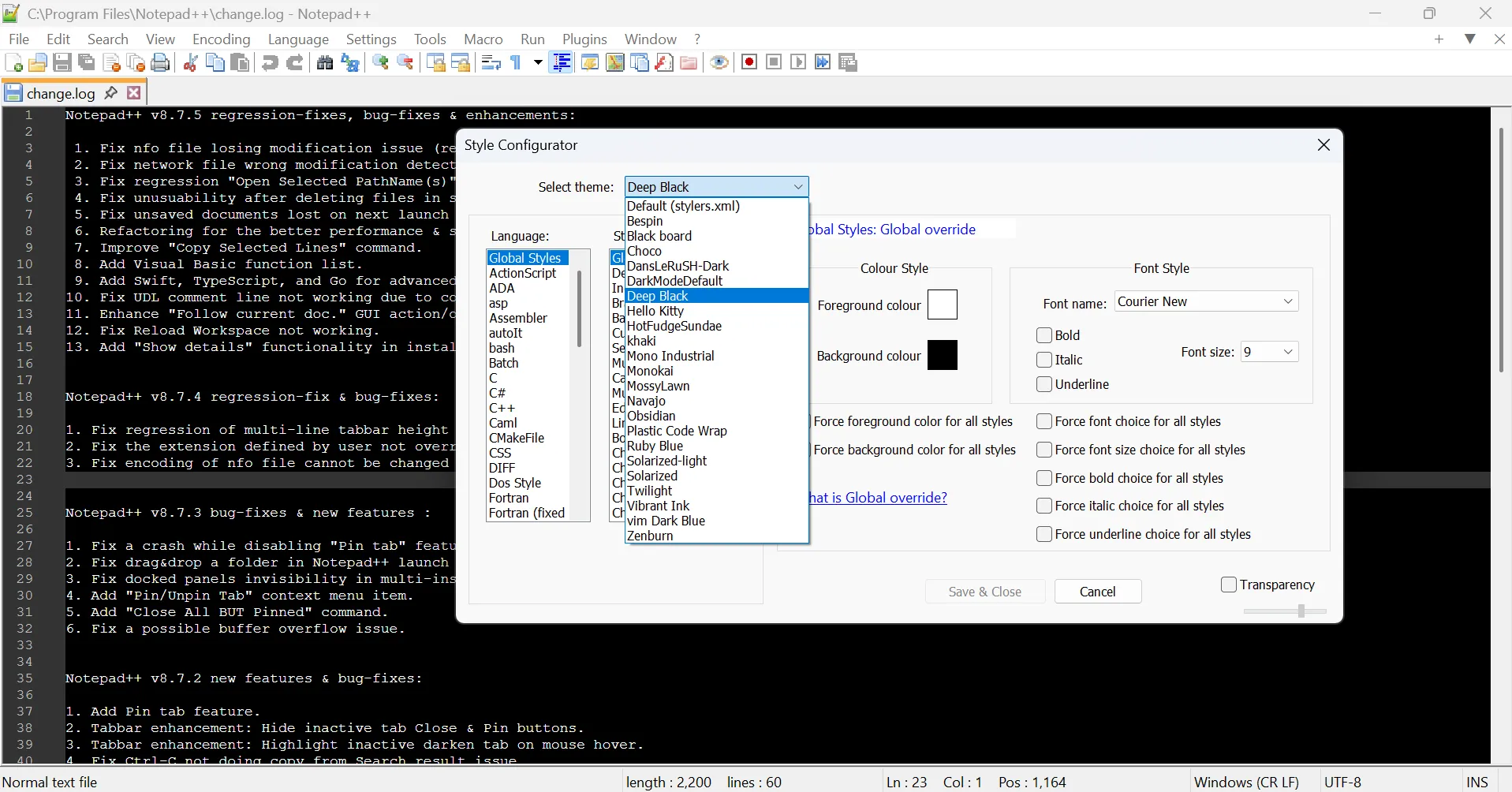 Giao diện cửa sổ Cấu hình Kiểu (Style Configurator) của Notepad++ đang hiển thị chủ đề Deep Black, cho phép tùy chỉnh màu sắc và phông chữ.
Giao diện cửa sổ Cấu hình Kiểu (Style Configurator) của Notepad++ đang hiển thị chủ đề Deep Black, cho phép tùy chỉnh màu sắc và phông chữ.
Giao diện Notepad++ của bạn bây giờ sẽ hiển thị ở chế độ tối. Để quay lại chủ đề mặc định, bạn chỉ cần làm theo các bước tương tự và chọn Default (stylers.xml) thay thế.
Chế độ tối không chỉ mang lại lợi ích về mặt thị giác, giúp giảm căng thẳng cho đôi mắt khi làm việc trong thời gian dài, mà còn tạo ra một không gian làm việc hiện đại và chuyên nghiệp hơn. Việc bật dark mode cho Notepad và Notepad++ là một thay đổi nhỏ nhưng có thể cải thiện đáng kể trải nghiệm sử dụng máy tính hàng ngày của bạn. Hãy thử nghiệm các phương pháp khác nhau được diemhencongnghe.com hướng dẫn để tìm ra lựa chọn phù hợp nhất với phong cách và thói quen làm việc của bạn.
Đừng ngần ngại khám phá thêm các bài viết công nghệ khác trên diemhencongnghe.com để tối ưu hóa trải nghiệm sử dụng các thiết bị của bạn. Nếu có bất kỳ câu hỏi hoặc mẹo hay nào, hãy để lại bình luận bên dưới nhé!